|
|
Выпустив Windows 11, компания Microsoft неожиданно ввела к новой версии ОС довольно жёсткие требования. Установить Windows 11 смогут лишь владельцы новых компьютеров как минимум с 4 Гб оперативной памяти на борту, модулем TPM 2.0 и BIOS UEFI с поддержкой Secure Boot. Но как очень скоро выяснилось, предъявленные компанией требования к железу вовсе не безоговорочные, поскольку их можно обойти. Одним из решений является применение на раннем этапе установки твика реестра, отключающего проверку поддержки TPM и Secure Boot, но и есть и другое, более радикальное решение — подмена файла install.wim или install.esd Windows 10, файлом install.wim, извлечённым из ISO-образа Windows 11. На первый взгляд эта процедура может показаться сложной, однако на деле она очень проста, что мы сейчас и продемонстрируем.
Если вы не планируете распространять модифицированную сборку Windows 11, переупаковывать установочный образ ISO не нужно, работаем непосредственно с созданной загрузочной флешкой. Итак, вам понадобятся два ISO-образа: один с Windows 10 и один с Windows 11 той же редакции. Для скачивания дистрибутивов рекомендуем использовать онлайн-сервис UUP dump, это решение позволит вам включить в создаваемый образ только ту редакцию Windows, которая вам нужна. Собрав образа с помощью сгенерированных на сайте сервиса скриптов, скачайте утилиту Rufus и создайте в ней загрузочную флешку Windows 10.
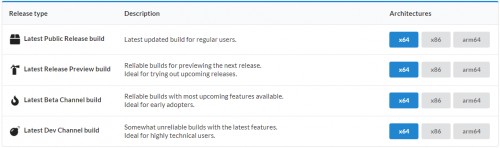
Почему мы рекомендуем использовать именно Rufus, а не другую программу? Потому что после записи образа на флешку с помощью этой утилиты вы будете иметь доступ к файлу install.wim. Не все программы для создания загрузочных флешек предоставляют такую возможность, Ventoy, например, вообще копирует ISO-образа на флешку в исходном виде. Описание процедуры создания загрузочного носителя мы опускаем, так как на сайте у нас имеется более чем достаточно статей, посвящённых этой теме.
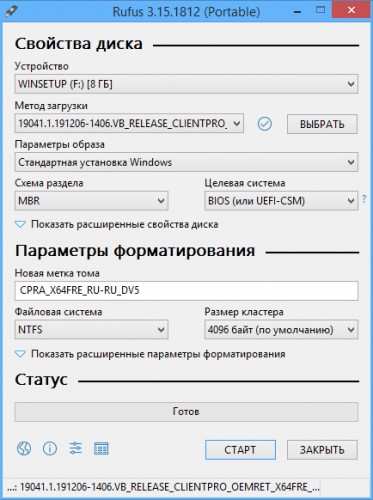
После того как флешка будет записана, распакуйте или смонтируйте в Проводнике ISO-образ с Windows 11. Смонтировать ISO в Windows 8.1 и 10 можно двойным кликом, распаковать — любым популярным архиватором, тем же WinRAR. Зайдите в корень смонтированного/распакованного образа с одиннадцатой версией системы, перейдите в папку sources и скопируйте из неё файл install.wim в папку sources, расположенную в корне загрузочной флешки.
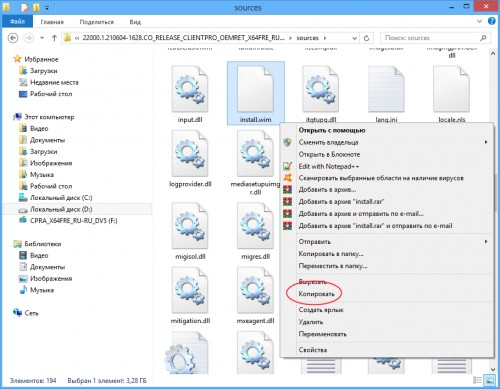
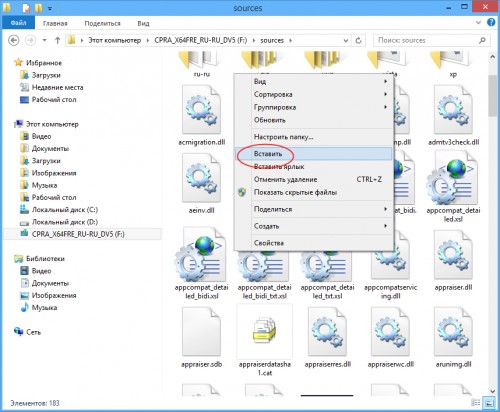
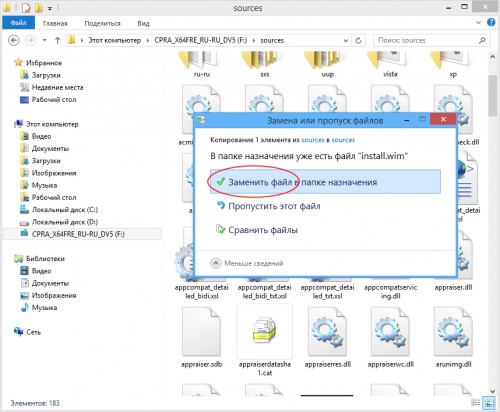
Копируем либо с заменой, либо предварительно удалив install.wim с флешки. Если вместо install.wim в папке sources на флешке лежит сжатый файл образа install.esd, удаляем его и копируем в sources вытащенный из Windows 11 install.wim. Вот и всё, сборка готова, осталось только загрузить с неё компьютер и запустить процедуру установки.
|
|